在数字化办公和日常生活中,打印机的多功能性显得尤为重要。Epson打印机不仅具备出色的打印功能,其扫描功能也极为实用,能够满足用户将纸质文档转化为电子文件的需求。下面,我们就来详细讲解一下如何使用Epson打印机进行扫描。
**一、准备工作**
首先,确保Epson打印机已经正确连接到电脑或网络,并且已经安装了官方的驱动程序和扫描软件。这些软件通常随打印机附带,或从Epson官网下载。同时,检查打印机上的扫描盖是否关闭严实,确保扫描区域没有杂物。
**二、启动扫描软件**
打开电脑上的Epson扫描软件,这通常是一个名为“Epson Scan”或类似名称的应用程序。在软件界面中,你可以选择扫描的类型(如文本、图片或PDF)以及扫描的分辨率等参数。
**三、放置文档**
将要扫描的文档面朝下放置在打印机的扫描区域,确保文档边缘与扫描区域的标记对齐。然后,关闭扫描盖。
**四、执行扫描**
在扫描软件界面上,点击“扫描”按钮。此时,打印机会开始工作,通过扫描头将文档内容转化为数字信号。扫描完成后,你可以在软件界面上预览扫描结果,并进行必要的调整,如裁剪、旋转或调整亮度/对比度等。
**五、保存文件**
对扫描结果满意后,选择保存文件的格式(如JPEG、PNG或PDF)以及存储位置。点击“保存”按钮,扫描得到的电子文件就会存储在你的电脑中了。
通过以上步骤,你就可以轻松地使用Epson打印机进行扫描操作了。无论是办公文档还是个人照片,都能轻松转化为电子格式,方便存储和分享。